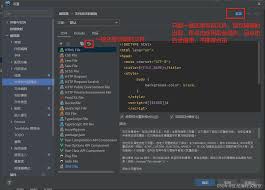webstorm是一款功能强大的集成开发环境(ide),对于前端开发者来说,熟练掌握在其中新建html文件是基础操作。下面将从多个维度为你详细介绍。
一、通过欢迎界面新建
1. 打开webstorm后,在欢迎界面的“create new project”下方,有“new”按钮。点击“new”,在弹出的菜单中选择“html file”。
2. 此时会弹出一个创建文件的对话框,在对话框中输入你想要的html文件名,比如“index.html”,然后选择文件要保存的目录,点击“ok”即可创建一个新的html文件。
二、在现有项目中新建
1. 如果你已经打开了一个项目,在项目导航面板中,右键点击你想要存放新html文件的目录。
2. 在弹出的菜单中,选择“new”->“html file”。
3. 同样在弹出的创建文件对话框中输入文件名并选择保存目录,完成新建。
三、使用快捷键新建
1. 按下“ctrl+n”(windows/linux)或“command+n”(mac)组合键,这是webstorm中通用的新建文件快捷键。
2. 在弹出的“new file”对话框中,输入“html”,会自动筛选出html相关的文件类型,选择“html file”。
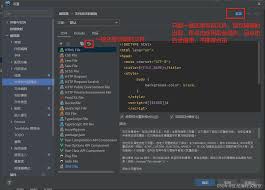
3. 输入文件名并指定保存位置后点击“ok”。
四、新建后的初始设置
1. 新建的html文件会自动打开编辑器。webstorm会为你生成基本的html结构,如``、``和``标签。2. 在``标签内,会有一个`
`标签供你填写页面。<p>3. 在`<body>`标签内,你就可以开始编写页面的具体内容,如文本、图片、链接等。</p><p>五、后续操作建议</p><p>1. 为了方便管理项目中的文件,建议按照一定的目录结构来存放html文件。例如,可以创建一个“pages”目录,将不同页面的html文件分别<a class="dict" href="/special/v1035753/"><font color="blue">放置</font></a>其中。</p><p>2. 利用webstorm的代码提示和自动完成功能,提高编写html代码的效率。当你输入标签名或属性名时,它会自动给出相关的提示选项。</p><p>3. 定期保存文件,避免因意外情况导致代码丢失。你可以设置自动保存功能,在“settings”(windows/linux)或“preferences”(mac)中<a class="dict" href="/special/v1035865"><font color="blue">搜索</font></a>“auto save”进行设置。</p><p>通过以上多种方法,你可以轻松在webstorm中新建html文件,并为后续的前端开发<a class="dict" href="/special/v722176/"><font color="blue">工作</font></a>打下良好的基础。</p>
</div>
</div>
<script>
var editorinfo={'name':'news','date':'2025-08-22'}
</script>
</div>
<script>cambrian.render('head')</script>
</div>
<div class="hr32"></div>
<div class="">
<div class="title"><h4 class="tt">相关推荐</h4></div>
<ul class="newslist">
<!--资讯85,163,184-->
<li>
<a href="/a/v1642091.html">
<img src="//imgres.iefans.net/iefans/329/1642091-2025081113251368997eb96d24f.jpg" alt="全民K歌如何开直播">
<h4>全民K歌如何开直播</h4>
<p>2025-08-11 13:24:18</p>
</a>
</li>
<li>
<a href="/a/v1640549.html">
<img src="//imgres.iefans.net/iefans/329/1640549-2025080509070168915935bbb39.jpg" alt="荣耀桌面图标大小如何调整">
<h4>荣耀桌面图标大小如何调整</h4>
<p>2025-08-05 09:01:01</p>
</a>
</li>
<li>
<a href="/a/v1638164.html">
<img src="//imgres.iefans.net/iefans/328/1638164-20250731093101688ac755a5313.jpg" alt="Vscode如何修改代码颜色">
<h4>Vscode如何修改代码颜色</h4>
<p>2025-07-31 09:30:02</p>
</a>
</li>
<li>
<a href="/a/v1637649.html">
<img src="//imgres.iefans.net/iefans/328/1637649-202507301157016889980d86f03.jpg" alt="抖音朋友代付如何操作">
<h4>抖音朋友代付如何操作</h4>
<p>2025-07-30 11:56:38</p>
</a>
</li>
<li>
<a href="/a/v1637234.html">
<img src="//imgres.iefans.net/iefans/328/1637234-2025072914360168886bd1ddab8.jpg" alt="拼多多签到真能领现金吗">
<h4>拼多多签到真能领现金吗</h4>
<p>2025-07-29 14:35:40</p>
</a>
</li>
</ul>
</div>
<div class="ztabItme jsTab">
<div class="title"><h4 class="tt">相关专题</h4></div>
<ul class="tabNav iEZttabNav">
<li class="active">高清图片素材库</li>
<li >电子签名</li>
</ul>
<div class="ieZthj">
<div class="tablist" style="display: block;">
<div class="hjjj">
<div class="bgs"></div>
<a href="/special/v1143959/" class="imgBox"><img src="//imgres.iefans.net/iefans/229/1143959-202012010920045fc59a4444e7d.jpg" alt="高清图片素材库"></a>
<ht class="tt"><a href="/special/v1143959/">高清图片素材库</a></ht>
<p class="elli5">不论是生活还是工作,图片都是最直观的表达方式,因此小编今天特意为大家准备了一些高清图片素材库app,在上面大家可以发现超多的美图,不同风格类型的应有尽有,不论是用做壁纸、朋友圈图片,还是工作p图需要都是非常不错的,快来看看哪款是你需要的吧~</p>
<div class="clearfix"><a href="/special/v1143959/" class="more fr">查看详情</a></div>
</div>
<ul class="applist clearfix">
<li><a href="/soft/v1541503.html"><img src="//imgres.iefans.net/iefans/309/1541503-2025021811270267b3fe0657537.jpg" alt="faceswap软件"><span>faceswap软件</span></a></li>
<li><a href="/soft/v1543402.html"><img src="//imgres.iefans.net/iefans/309/1543402-2025022013100367b6b92b2b793.jpg" alt="图司机"><span>图司机</span></a></li>
<li><a href="/soft/v1550373.html"><img src="//imgres.iefans.net/iefans/311/1550373-2025030112231567c28bb3bc2b4.jpg" alt="文字相机 WordCam"><span>文字相机 WordCam</span></a></li>
<li><a href="/soft/v1564833.html"><img src="//imgres.iefans.net/iefans/313/1564833-2025032317550367dfda778c49d.jpg" alt="How Old"><span>How Old</span></a></li>
<li><a href="/soft/v1550451.html"><img src="//imgres.iefans.net/iefans/311/1550451-2025030113080267c2963271472.jpg" alt="deepwarp"><span>deepwarp</span></a></li>
<li><a href="/soft/v1516576.html"><img src="//imgres.iefans.net/iefans/304/1516576-2024123114461367739335a6b61.jpg" alt="PicPlayPost"><span>PicPlayPost</span></a></li>
<li><a href="/soft/v1547773.html"><img src="//imgres.iefans.net/iefans/310/1547773-2025022611000267be83b299486.jpg" alt="BlinkerCoolCat贴纸"><span>BlinkerCoolCat贴纸</span></a></li>
<li><a href="/soft/v1573567.html"><img src="//imgres.iefans.net/iefans/315/1573567-2025040818260267f4f9ba81b45.jpg" alt="Cam0.618"><span>Cam0.618</span></a></li>
</ul>
</div>
<div class="tablist" >
<div class="hjjj">
<div class="bgs"></div>
<a href="/special/v1171837/" class="imgBox"><img src="//imgres.iefans.net/iefans/235/1171837-20210302161003603df2db7202c.jpg" alt="电子签名"></a>
<ht class="tt"><a href="/special/v1171837/">电子签名</a></ht>
<p class="elli5">现在互联网时代很多工作都是在电脑上进行,签合同时也有电子合同。手动书写签名笔画不顺,样子也不好看。你可以提前打开电子签名APP,输入名字进行签名设计,支持手机端直接导出使用,电子签名更具风格。</p>
<div class="clearfix"><a href="/special/v1171837/" class="more fr">查看详情</a></div>
</div>
<ul class="applist clearfix">
<li><a href="/android/1404164.html"><img src="//imgres.iefans.net/iefans/281/1404164-202404070935036611f84736447.jpg" alt="连笔签名设计"><span>连笔签名设计</span></a></li>
<li><a href="/soft/v1412942.html"><img src="//imgres.iefans.net/iefans/283/1412942-2024050711100166399b89dcaa5.jpg" alt="小八助手"><span>小八助手</span></a></li>
<li><a href="/soft/v1199230.html"><img src="//imgres.iefans.net/iefans/240/1199230-2021060417200560b9f04569ea4.jpg" alt="赣信签"><span>赣信签</span></a></li>
<li><a href="/soft/v1319664.html"><img src="//imgres.iefans.net/iefans/264/1319664-20221031171003635f90eb5ea43.jpg" alt="乐得签"><span>乐得签</span></a></li>
<li><a href="/soft/v1195308.html"><img src="//imgres.iefans.net/iefans/240/1195308-2021051713200460a1fd0426d36.jpg" alt="薪签约"><span>薪签约</span></a></li>
<li><a href="/soft/v1218951.html"><img src="//imgres.iefans.net/iefans/244/1218951-202108231000046123012487dd5.jpg" alt="金格信签"><span>金格信签</span></a></li>
<li><a href="/soft/v1333079.html"><img src="//imgres.iefans.net/iefans/267/1333079-2023012114350263cb879673624.jpg" alt="手机万能文案工具"><span>手机万能文案工具</span></a></li>
<li><a href="/soft/v1182242.html"><img src="//imgres.iefans.net/iefans/237/1182242-20210406160515606c163bd73f5.jpg" alt="智能小秘书"><span>智能小秘书</span></a></li>
</ul>
</div>
</div>
</div>
<div class="hr32"></div>
<div class="">
<div class="title"><h4 class="tt">
软件更新
</h4></div>
<ul class="applist clearfix">
<li><a href="/soft/v1646031.html"><img src="//imgres.iefans.net/iefans/330/1646031-2025082117580268a6edaa08da4.jpg" alt="慧养车免费版"><span>慧养车免费版</span></a></li>
<li><a href="/soft/v1645952.html"><img src="//imgres.iefans.net/iefans/330/1645952-2025082115090268a6c60e37153.jpg" alt="盛名列车时刻表安卓版"><span>盛名列车时刻表安卓版</span></a></li>
<li><a href="/soft/v1645793.html"><img src="//imgres.iefans.net/iefans/330/1645793-2025082111360368a69423bcea4.jpg" alt="GG修改器助手无限制版"><span>GG修改器助手无限制版</span></a></li>
<li><a href="/soft/v1645576.html"><img src="//imgres.iefans.net/iefans/330/1645576-2025082015190168a576e5a1509.jpg" alt="蓝星测量仪官网版"><span>蓝星测量仪官网版</span></a></li>
<li><a href="/soft/v1645490.html"><img src="//imgres.iefans.net/iefans/330/1645490-2025082012500168a553f9b4f15.jpg" alt="SOME手机版"><span>SOME手机版</span></a></li>
<li><a href="/soft/v1645324.html"><img src="//imgres.iefans.net/iefans/330/1645324-2025081917180268a4414a2439e.jpg" alt="紫塞妈妈网"><span>紫塞妈妈网</span></a></li>
<li><a href="/soft/v1644915.html"><img src="//imgres.iefans.net/iefans/329/1644915-2025081816150268a2e1066199b.jpg" alt="悠读免费版"><span>悠读免费版</span></a></li>
<li><a href="/soft/v1644850.html"><img src="//imgres.iefans.net/iefans/329/1644850-2025081814020168a2c1d9cb8a5.jpg" alt="考CPA试手机版"><span>考CPA试手机版</span></a></li>
</ul>
</div>
<script src='/editortj'></script>
<link rel="stylesheet" href="//staticfile.iefans.net/iefans/theme1/m/css/jquery.fancybox.min.css?ver=1.0" />
<script type="text/javascript" src="//staticfile.iefans.net/iefans/theme1/m/js/jquery.fancybox.min.js?ver=1.0"></script>
<script type="text/javascript" src="//staticfile.iefans.net/iefans/theme1/m/js/mbarticleinfo.js?ver=1.0"></script>
<script>
addMenuClass(4);
</script>
<script>var doctype='article'; </script>
<div class="footer">
<h3 class="footerlogo"><a href="/"><img src="//staticfile.iefans.net/iefans/theme1/m/images/flogo.png" alt="IE浏览器中文网站"></a></h3>
<div class="goHome"><i></i><a href="/">回首页</a></div>
<span class="flx" onclick="feedbackclick('','','侵权/下架等问题请将详细资料(包括资料证明,侵权链接)等相关信息发送至邮箱:2013248999@qq.com')"></span>
</div>
<script src="//staticfile.iefans.net/common/mbfeedback.js"></script>
<script src="//staticfile.iefans.net/iefans/theme1/m/js/swiper.min.js?ver=1.0"></script>
<script src="//staticfile.iefans.net/iefans/theme1/m/js/main.js?ver=1.0"></script>
<script src="//staticfile.iefans.net/iefans/theme1/m/js/goTop.js?ver=1.0"></script>
<script src="//staticfile.iefans.net/iefans/theme1/m/js/tongji.js?ver=1.0"></script>
<script>
(function(){
var aLi = $('.tabNav li');
aLi.each(function(){
$(this).mouseover(function(){
var _this = $(this);
var index = _this.index();
_this.addClass('active').siblings().removeClass('active');
_this.parents('.main2_left').find('.tabList ul').eq(index).show().siblings().hide()
});
});
})();
</script>
<script type="text/javascript" src="//staticfile.iefans.net/iefans/init.js"></script>
<script charset="UTF-8" id="LA_COLLECT" src="//sdk.51.la/js-sdk-pro.min.js"></script>
<script>LA.init({id:"3Io7xjuaa62HleDx",ck:"3Io7xjuaa62HleDx"})</script>
<script>
var _hmt = _hmt || [];
(function() {
var hm = document.createElement("script");
hm.src = "https://hm.baidu.com/hm.js?4092ee5b52b64b46572b99241d07e5e7";
var s = document.getElementsByTagName("script")[0];
s.parentNode.insertBefore(hm, s);
})();
</script>
</body>
</html>